Faʻafefea ona faʻaogaina le iPadOS 15 mata faʻapipiʻi tele
Faatasi ai ma le faʻaopoopoina o foliga fou mo le Home screen ma Quick Notes i le iPadOS 15, ua faʻaleleia atili e Apple le faʻaogaina o le tele o galuega, faʻafaigofie atili ma sili atu le faʻaogaina pe a faʻatusatusa i lomiga muamua o le faiga faʻaogaina. Ole taimi nei e mafai ona sili atu lou faʻatulagaina o polokalama, vaelua le mata ma faʻaalia widget ma le faʻasolo-over frame i se auala manaia. I lenei tulaga, seʻi o tatou suʻesuʻe pe faʻapefea ona faʻaogaina foliga fou multitasking ile iPadOS 15 ma faʻamatalaga ma mea natia o loʻo taʻua iinei.
O le a le mea ua suia mo le tele o galuega ile iPadOS 15?
I le taimi muamua, na mafai e tagata faʻaoga ona filifili polokalama i le Dock e faʻateleina i luga ole iPad. Ae o le taimi nei, e mafai e tagata faʻaoga ona filifili soʻo se app o loʻo avanoa i luga o latou fale poʻo le Faletusi o le App ma tuʻu i totonu o le vaʻaiga vaʻaia poʻo le Slide-over mode.
E le gata i lea, i le iPadOS 14, e mafai e tagata faʻaoga ona faʻaogaina le tele o polokalama e ala i le faʻaogaina o le toso-ma-paʻu mai le Dock. E ui lava o lenei metotia o loʻo galue pea i le iPadOS 15, o loʻo i ai nei se faʻailoga fou e tolu-dot i le ogatotonu o le faamalama o loʻo galue nei e fesoasoani i le tele o galuega. E le gata i lea, o nisi o talosaga e pei o le Meli talosaga e faʻatagaina le faʻalauiloaina o se faʻamalama tutotonu faʻafefe.
Seʻi o tatou vaʻai faʻamatalaga pe faʻapefea ona faʻaogaina le tele o galuega ile iPadOS 15 sosoo ai ma nisi o fautuaga.
Fa'afefea ona tu'u polokalame i le tele o galuega
E lua auala (tuai ma fou) e faʻaoga ai le tele o galuega ile iPad.
O se auala fou e multitask i iPad
Faatasi ai ma le auala fou, e mafai ona e mauaina le multitasking mode mai le lisi i le pito i luga o polokalama. Ina ia faia lenei mea, tatala soʻo se app i luga o lau iPad, ona tapuni lea o le tolu-dot icon i le ogatotonu o le faamalama. O le a tuʻuina atu ia te oe ni filifiliga se tolu: Slide Over, Split Screen View, ma le Full Screen, ma o le a faʻafeiloaia oe.
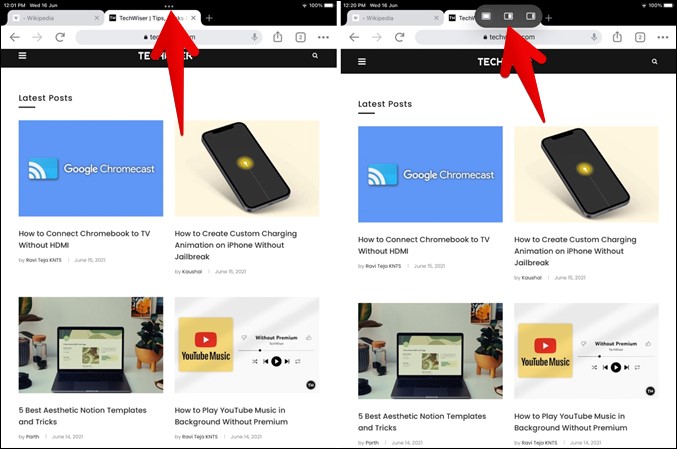
O auala tutusa ia sa i ai i le iPadOS 14. O se faʻamatalaga puupuu lenei o filifiliga e tolu:
- O le ata muamua mai le taumatau e mafai ona tuʻu le app o loʻo iai nei i le Slide Over mode ma faʻatagaina oe e filifili le app muamua e ala i le tatalaina o le mata o le fale. A tuʻuina le talosaga i le Slide Over mode, e faʻaalia i luga o le faʻaoga autu i le lapoʻa o se tamai pusa, ma o lenei pane e mafai ona natia e ala i le faʻasolo i le itu agavale poʻo le taumatau. E mafai ona maua le pane i soo se taimi e ala i le swipe mai le pito agai i le lau, ma tele polokalama e mafai ona tuʻuina i le Slide Over mode.
- O le lona lua, poʻo le ogatotonu, faʻamaufaʻailoga e tuʻu ai le app o loʻo i ai nei i le vaeluaga o faʻaaliga faʻaaliga, ma faʻamalosia oe e filifili se isi app e vaelua le mata. O lenei faiga e mafai ai ona e matamata i ni talosaga se lua i le taimi e tasi, ma o le tele o faamalama taitasi i lenei vaaiga e mafai ona fetuunai.
- A matala le tele o talosaga i luga o le lau, o le ata mulimuli poʻo le lona tolu e mafai ona paʻi e tuʻu le talosaga o loʻo iai i le ata atoa.
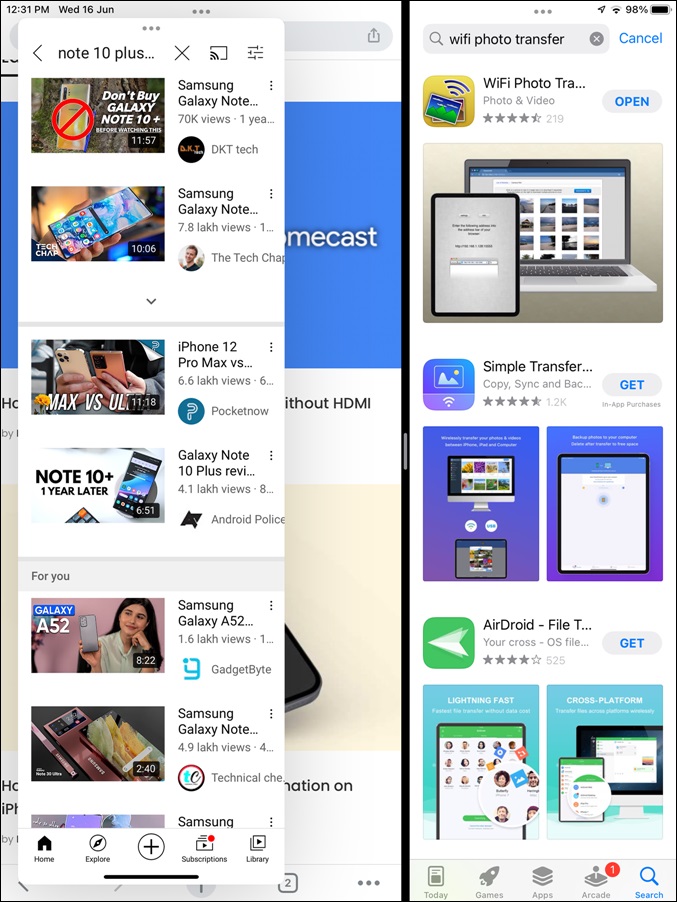
E mafai foʻi ona faʻaogaina faʻaoga tutusa (faʻaalia i lalo) e pei o le iPadOS 14.
Le auala tuai e faʻaaoga ai le tele o galuega iPad
Tatala soʻo se app i luga o lau iPad, ona valaʻau lea i luga o le Dock e ala i le swipe i luga mai le pito i lalo. Sosoo ai, tap ma uu le app e te mana'o e fa'aoga ile "Split" po'o le "Slide-over" fa'aaliga fa'aaliga. Ina ia sui le app i le vaeluaga o le mata, toso agai i le itu tauagavale po o le taumatau o le lau. O le ae matauina ua vaeluaina le lau, e mafai ai ona e tuʻu le app i lenei avanoa.
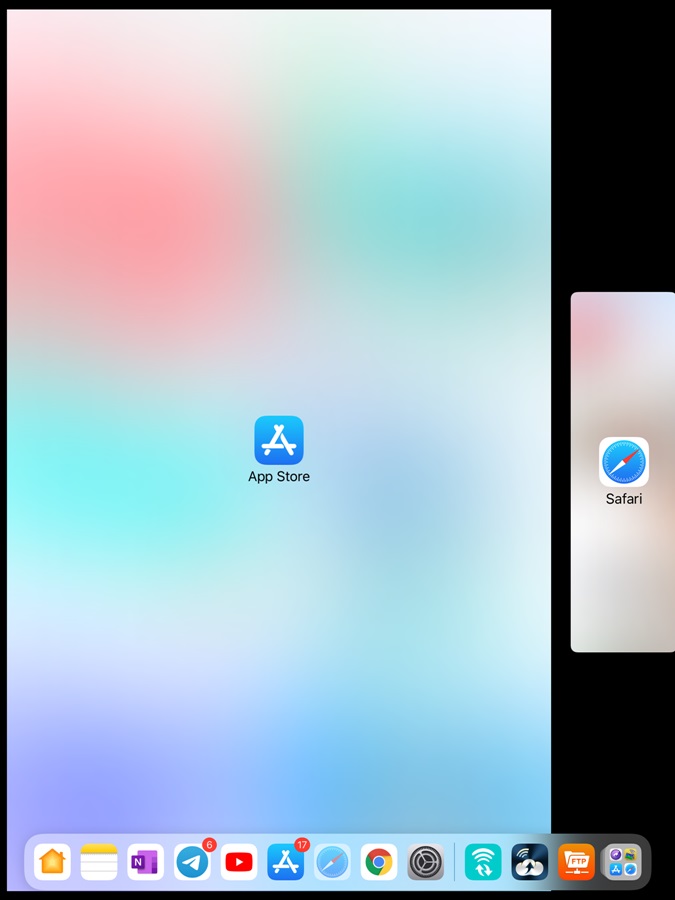
E fa'apena fo'i, pe a e mana'o e tu'u le app ile 'View'fa'ase'eToso le icon app mai le Dock agai i le ogatotonu. O le a fa'aalia le talosaga i se faamalama opeopea i luga a'e o le lau.
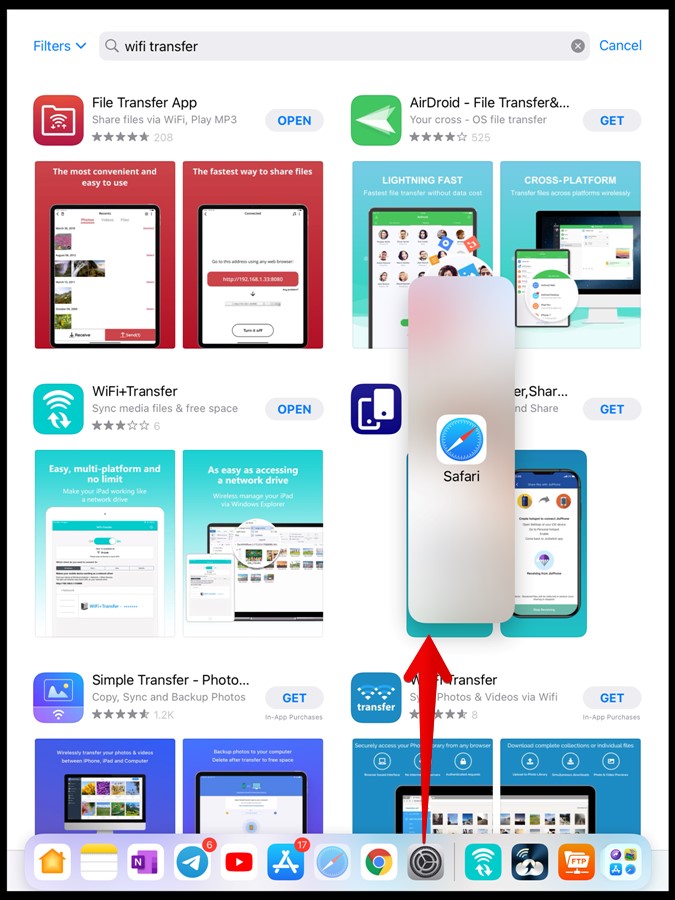
Faʻafefea ona faʻaogaina le iPadOS 15 screen multitasking
A maeʻa ona tuʻuina polokalama i le vaeluaga o le vaʻaiga e faʻaaoga ai se tasi o metotia o loʻo i luga, e mafai ona e fetuutuunai le tele o app taʻitasi e faʻaaoga ai le pa poʻo le ki i le ogatotonu o le vaega e vavae ese ai. E mafai ona e tosoina le pa aga'i i le itu agavale po'o le itu taumatau e fa'atele pe la'ititi le fa'aoga o fa'amalama. E mafai foi ona e tosoina le au i le auala atoa i le pito e tapuni ai se app poʻo le alu ese mai le vaeluaga-screen mode i lau iPad.
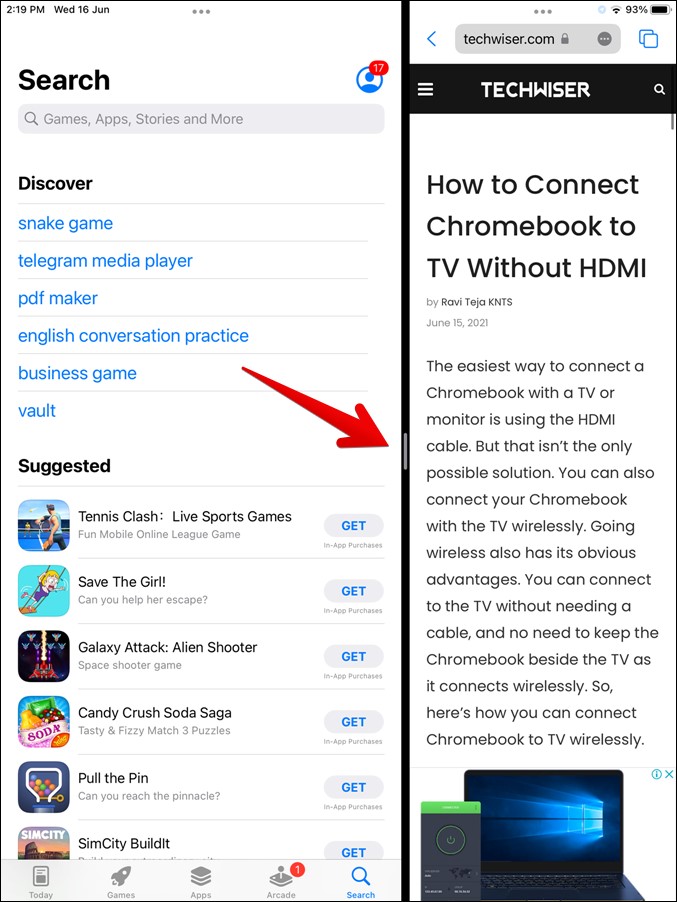
Ina ia fesuiai polokalama i le vaeluaga o le mata, e mafai ona e tosoina le faamalama o le app agavale i le itu taumatau po o le isi itu, e faʻaaoga ai le tolu-dot icon i le pito i luga o le faamalama ma toso i le isi itu.
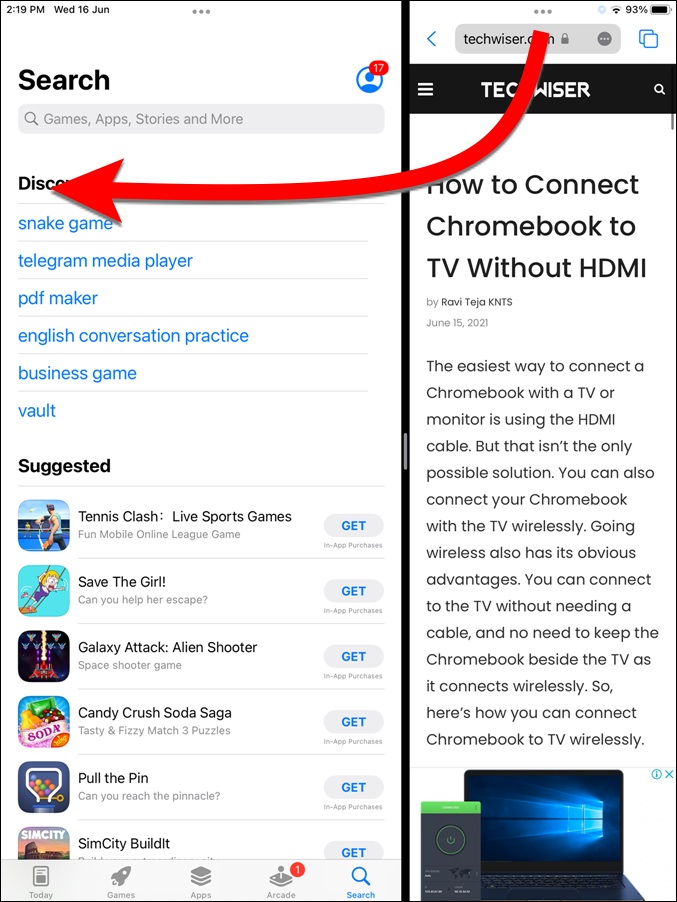
Faʻafefea ona faʻaogaina le iPadOS 15 Slide Over View
E pei ona faʻamatalaina i luga, o polokalama i le "Vaaiga" e tumau.fa'ase'eo lo'o va'aia i luga a'e o le fa'aoga autu po'o fa'aoga uma e lua pe a fa'aogaina le va'aiga vaeluaga. Ina ia feoai i le va o talosaga i le "Vaaiga"fa'ase'eE mafai ona e tosoina le pa po'o le au i le pito i lalo ole app.fa'ase'ei le itu taumatau po o le agavale faafia.
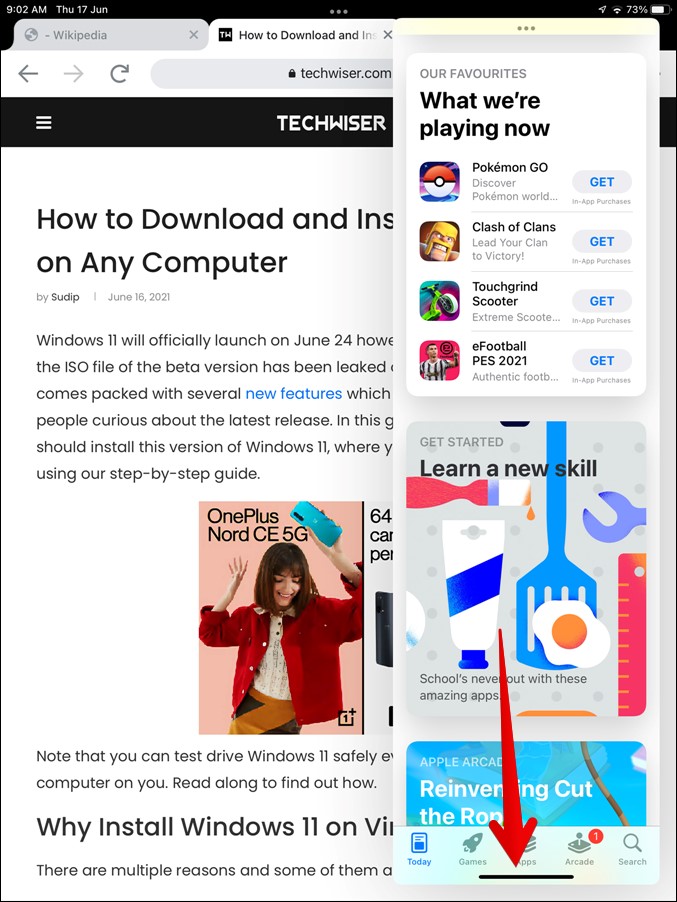
Fa'aali uma talosaga tatala ile "Vaaiga"fa'ase'eE mafai ona e faia mea nei: lolomi ma toso le au i le pito i lalo o le "Slide-over" app agai i le pito i luga, a uma lena, tatala le au ma tatala uma "Slide-over" apps o le a faʻaalia i luga o le lau.
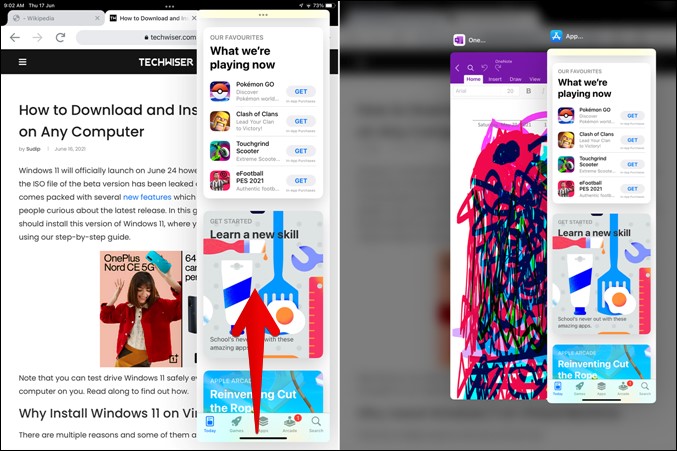
A fa'asalalau polokalame, e mafai ona e aveese so'o se app mai le "View"faasee-over" i le faia o mea nei: Toso soʻo se app agai i luga, ma o le a aveesea mai le "Vaaiga"fa'ase'e.” E mafai foi ona e pu'e le taulai atu i se app i le 'faasee-over” e ala i le kiliki i luga.
Fa'afefea ona fa'aoga le vaega tele o le App Switcher
E tusa lava po o le a le tatalaina talu ai nei talosaga e mafai ona faʻaalia i le "App SwitcherOle taimi nei e mafai ona e va'ai i au fa'aoga papalama matala ile vaelua lau ma le itu fa'ase'e ala. Ole mea moni, ole a faʻaalia uma polokalama tatala i luga o lau iPad ile "App Switcherpe o le tulaga masani, vaelua va'aiga, po'o le fa'ase'e itu.
E tatala"App Switcher, solo i luga mai le pito i lalo o le lau agai i le ogatotonu, pe oomi faalua le faamau Home. Iinei, o le ae maua ai polokalame o lo'o fa'atasi fa'atasi ile va'aiga va'aiga mata. Ma e va'ai uma itu itu fa'ase'e apps, swipe teisi i le agavale.
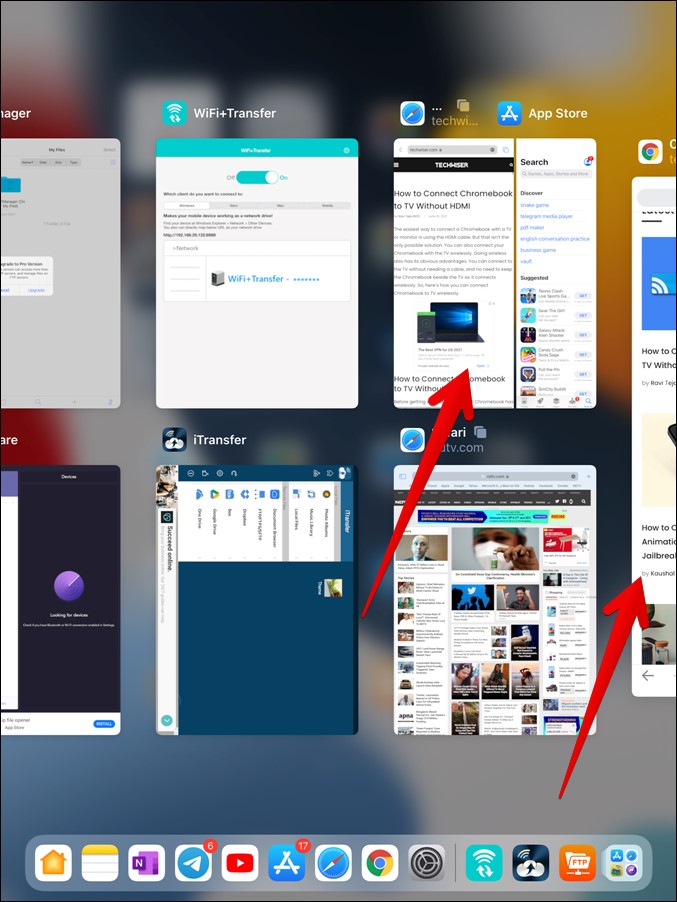
E mafai ona e tapuni so'o se talosaga i totonuApp Switchere ala i le tosoina i luga. E mafai foi ona e aveese se app mai le vaeluaga o le va'aiga mata ma le "App Switcher"Ia lava. Pau lava le mea e tatau ona e faia o le swipe i luga i luga o se tasi o polokalama e lua e te manaʻo e aveese pe toso le app agai i isi windows e tatala ai i se isi faamalama.
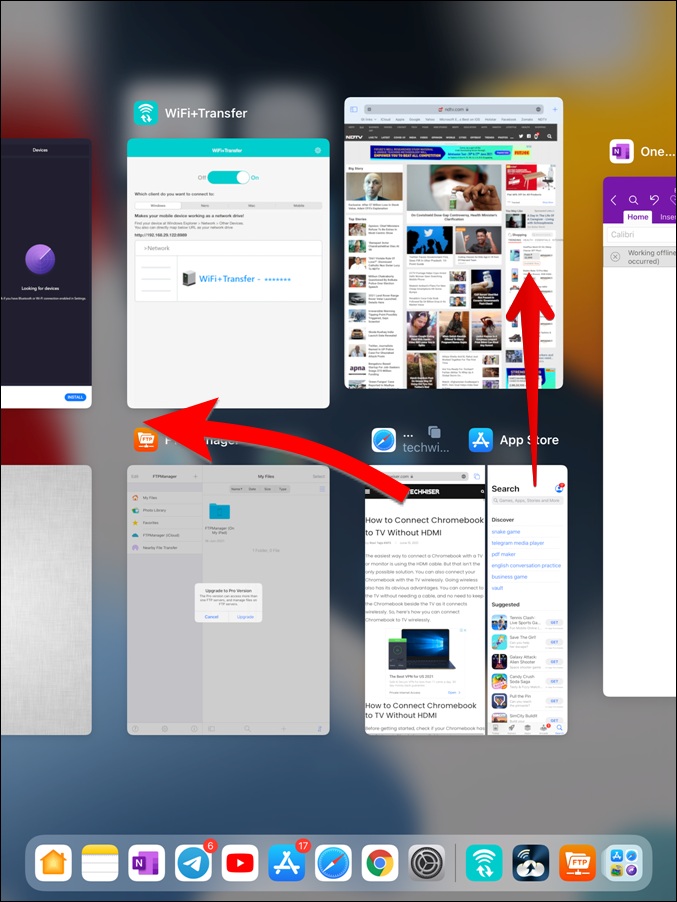
E mafai fo'i ona e tu'u fa'aoga i le va'aiga vaeluaga o le mata ma le "App Switcher.” Pau lava le mea e tatau ona e faia o le omi ma uu le faamalama o le app e filifili ai, ona toso lea ma tuu i totonu o se isi app na tatalaina talu ai nei e tuʻu ai i le vaeluaga o le mata.
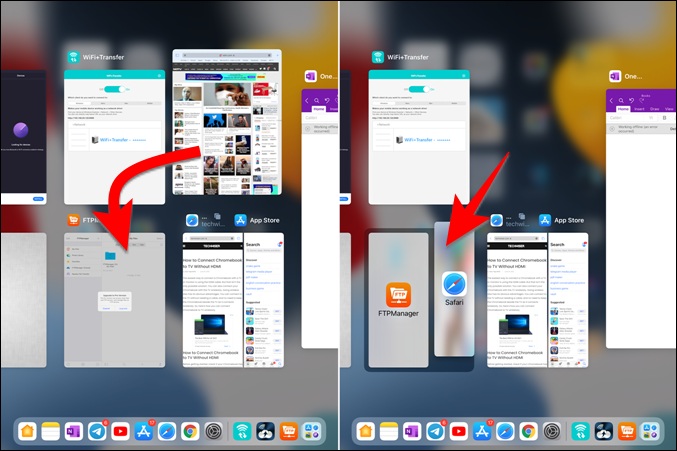
E faapena foi, e mafai ona e suia le lautele o le talosaga mai le "fa'ase'e" mo aʻu "Vaelua-matae ala i le tosoina o le faamalama o le talosaga i luga o soo se talosaga faatoa tatalaina i leApp Switcher.” E le gata i lea, e mafai ona e pa'i ma toso apps i le 'vaaiga'.fa'ase'ee sui la latou faatulagaga.
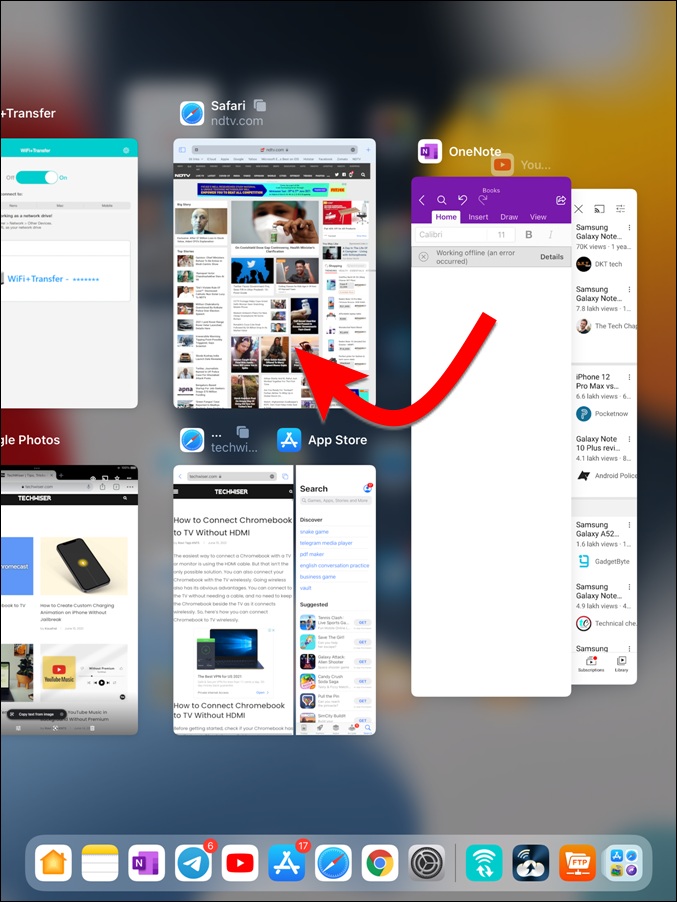
I le iPadOS 15, e manatua e polokalama le vaeluaga o vaʻaiga vaʻaia, ma e manaia ai. Mo se faʻataʻitaʻiga, afai o loʻo e faʻaogaina le App Store ma Safari i le vaeluaga o le mata, ona e tatalaina lea o se isi app pe oomi le Home button, toe kiliki i luga o le Faleoloa Store poʻo le Safari icon i soʻo se taimi mulimuli ane o le a otometi lava ona tatalaina ia mea uma e lua ile vaʻaiga vaʻaia.
Fa'aoga fata e fai ai le tele o galuega ile iPad
I le iPadOS 15, e mafai ona faigofie tele galuega faʻaoga i le tele o windows o le app lava e tasi. Ua taʻua e Apple le faʻaaliga lea o le Shelf, lea e mafai ona e faʻaogaina ai le tele o taimi o le app lava e tasi faʻatasi ma isi polokalama ma fesuiaʻi i le va. O fa'aoga e pei ole Safari ma Itulau e lagolagoina lea vaega.
E lima auala e va'ai ai fa'amalama matala uma o le talosaga lava e tasi.
Ina ia matamata i le app windows i luga o lau iPad, tap le multitasking icon (tolu togi) i le app. Application windows o le a aliali mai ile pito i lalo ole lau.
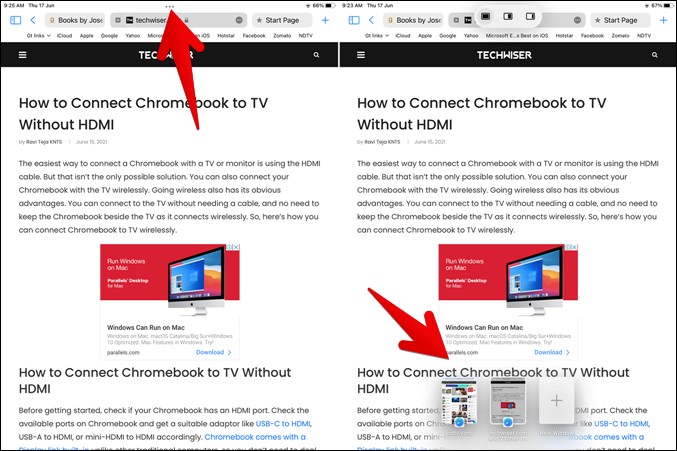
- Ina ia aloese mai le fa'aumiumi o le fa'aoga o le app icon i le Dock, e mafai ona e kiliki Show all windows i le lisi.
- A uma ona tatala le app, e mafai ona e toe mauaina i le kilikiina o le icon o le app i le Dock.
- E mafai ona e fa'aogaina le ala 'upu "Globe + Down" pe a tatalaina le app e va'ai ai isi fa'amalama uma o le app lava e tasi.
- E mafai fo'i ona e va'ai i isi fa'amalama o le app lava e tasi e ala i le mata o le App Switcher. Kiliki le tusitusiga o loʻo faʻaalia i le pito i luga o le faʻamalama o talosaga e vaʻai ai isi faʻamalama matala uma o le talosaga lava e tasi.
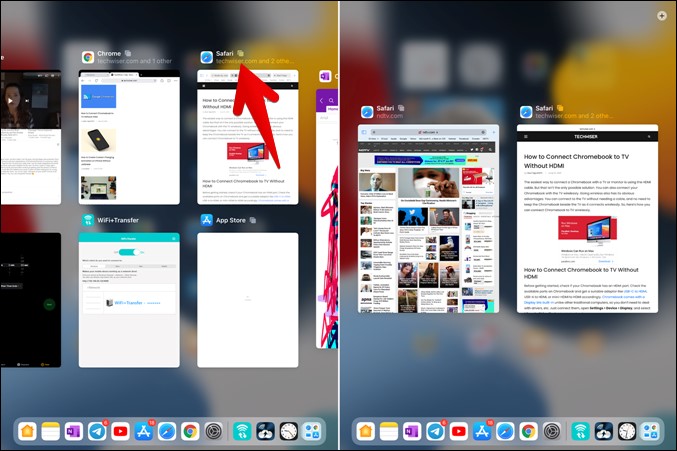
Fautuaga Faaopoopo mo le tele o galuega i iPadOS
1. Tatala le sili atu ma le lua apps i le multitasking mode
O le mea e ofo ai, e mafai ona e tatalaina ni polokalama se tolu pe fa i le tele o galuega i lau iPad. E lua polokalame e mafai ona faʻaalia ile vaeluaga o le mata, ma le isi app ile Slide-over view. Faatasi ai ma ni polokalama se tolu i le taimi e tasi i luga o lau iPad, e mafai ona e faʻaogaina saʻo i totonu, ma faʻaopoopo le tolu app, e mafai ona e tosoina mai le Dock.
E le gata i lea, afai o loʻo e matamata i se vitio i totonu o se talosaga e lagolagoina le Ata-i-Ata (PiP), e mafai ona e faʻaititia le vitio ona mafai lea ona e faʻaogaina i luga o le mata lava e tasi.
2. Fa'aoga toso ma pa'u i luga o polokalama
O le iPadOS 15 e faʻatagaina foi oe e toso ma tuʻu i lalo tusitusiga ma faila i le va o polokalama. A o galue le ata i le va o soʻo se lua polokalama, e aoga aʻo faʻateleina foi. Fa'apea e te mana'o e tosoina ni tusitusiga po'o se ata mai le fa'aoga autu i totonu o se talosaga ile Fa'asolo-over view. O le mea lea, muamua filifili le tusiga poʻo le ata e manaʻomia. Ona tago lea ma toso i luga teisi. O le ae matauina o faʻamaumauga filifilia foi e gaoioi. A aunoa ma le tuua o faʻamaumauga filifilia, faʻagasolo ma lafo i totonu o le talosaga ile Slide-over view. E faʻapena foʻi, e mafai ona e faʻaogaina lenei vaega i le va o faʻaoga i le vaeluaga o le vaʻaiga vaʻaia.
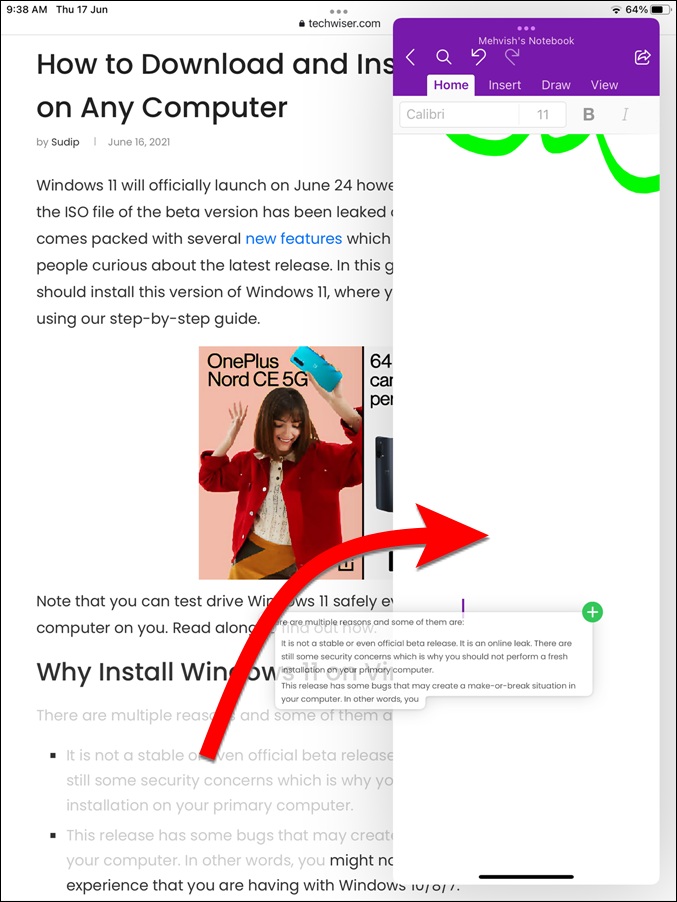
3. Fa'aoga le iPadOS 15's multitasking feature ma le piano
O le faiga fou multitasking i luga o le iPad e lagolagoina foi le faʻaogaina o pupuu keyboard. Na'o le oomiina o le ki Command i luga o lau piano e va'ai ai le lisi o avanoa pupuu. O nisi nei o auala pupuu keyboard multitasking e mafai ona e fa'aogaina:
- App Switcher: icon globe + arrow i luga
- Le isi polokalame: globe icon + arrow agavale
- Talosaga muamua: icon globe + arrow taumatau
Fa'ai'uga: Teletasking ile iPadOS 15
Ole tele o galuega ile iPad ua faʻafaigofie tele ile iPadOS 15 e pei ona vaʻaia mai luga. E mafai ona e fa'ateleina galuega i le va o talosaga eseese po'o totonu fo'i i totonu o le fa'aoga tutusa ma le faigofie. E manaʻomia le aʻoaʻoina ma le malamalama i mea uma e tele galuega o loʻo maua i luga o le iPad, ma a e faia, e mautinoa lava e te fiafia i le poto masani.









